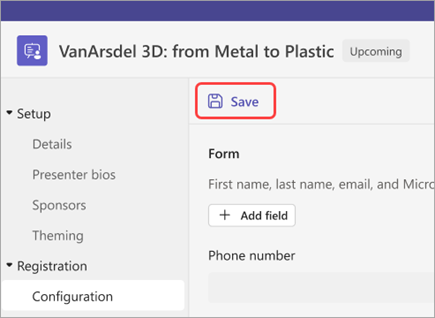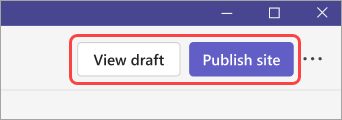الإعلان عن ندوة عبر الإنترنت في Microsoft Teams
بناء الإثارة وجمع جمهور ندوة الإنترنت الخاصة بك عن طريق نشر التفاصيل وموقع التسجيل. بمجرد نشر ندوة الإنترنت، سيتم إرسال رسائل البريد الإلكتروني إلى الحضور المحتملين تلقائيا.
قد ترغب في الإعلان عن الحدث من خلال وسائل التواصل الاجتماعي ومواقع الويب والبريد الإلكتروني والدردشات. يصبح الارتباط نشطا بعد إرسال دعوة الاجتماع.
نشر ندوة عبر الإنترنت
بمجرد ملء تفاصيل ندوة الإنترنت ونموذج التسجيل، انشرها لجعلها قابلة للاكتشاف من قبل الحضور المحتملين.
لنشر الحدث:
نسخ ارتباط التسجيل
بعد نشر ندوة الإنترنت، يمكنك جمع جمهور من خلال مشاركة الارتباط إلى الموقع المباشر الذي سيشاهده الحضور عند تسجيلهم.
لنسخ ارتباط التسجيل:
-
انتقل إلى تقويم Teams وحدد ندوة الإنترنت التي تريد مشاركتها.
-
حدد نسخ ارتباط التسجيل بالقرب من أعلى الصفحة.
ملاحظة: يمكنك أيضا نسخ الارتباط من نموذج التسجيل.
-
الصق الارتباط في إعلاناتك ورسائلك.
إدارة المشاركة الاجتماعية
بعد تسجيل الحضور في ندوة ويب عامة، يمكنهم مشاركة الحدث على وسائل التواصل الاجتماعي مباشرة من موقع الحدث. يتم تمكين المشاركة الاجتماعية بشكل افتراضي، ولكن يمكنك تغيير هذا الإعداد في تفاصيل الحدث في أي وقت.
لمنع المشاركة الاجتماعية في ندوة عبر الإنترنت:
-
افتح ندوة الإنترنت من تقويم Teams.
-
انتقل إلى Setup > Details.
-
قم بإيقاف تشغيل تبديل السماح بالمشاركة إلى وسائل التواصل الاجتماعي من موقع الحدث .
-
حدد Save

ملاحظة: يؤدي إيقاف تشغيل المشاركة الاجتماعية إلى منع المشاركة الاجتماعية مباشرة من موقع الحدث؛ لا يمنع نسخ ارتباط الحدث ولصقه.